Shop-Script 10-11
1. Установка модуля оплаты
1.1. Установка из Магазина Webasyst.
Авторизуйтесь в панели администрирования вашего магазина Shop-Script и перейдите в раздел «Installer» (рис.1.1 п.1). Далее, откройте вкладку «Приложения и плагины» (рис.1.1 п.2), в строку поиска вбейте paykeeper и кликните на значок поиска (рис.1.1 п.3). Появится бесплатное приложение PayKeeper. Нажмите под ним кнопку «Установить» (рис.1.1 п.4). Чтобы не спутать наше приложение с другими, можно перейти на него по ссылке https://www.webasyst.ru/store/plugin/payment/paykeeper_method/.
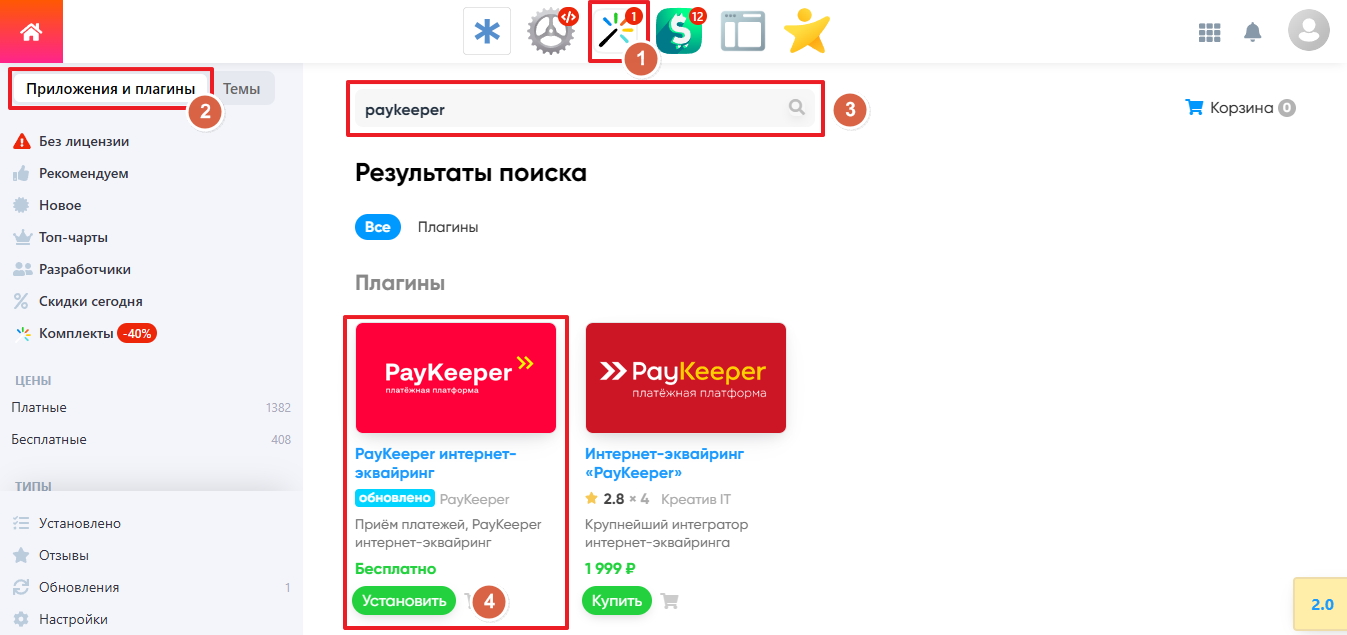
Рисунок 1.1. Установка модуля из Магазина.
1.2. Установка из скаченного архива модуля.
Извлеките содержимое архива с модулем в папку wa-plugins/payment в корневой директории вашего сайта.
2. Настройка модуля оплаты
В панели администрирования Shop-Script перейдите в раздел «Shop-Scrip» — «Настройки» — «Оплата». Нажмите на ссылку «Добавить способ оплаты» и выберите PayKeeper (рис.2.1).
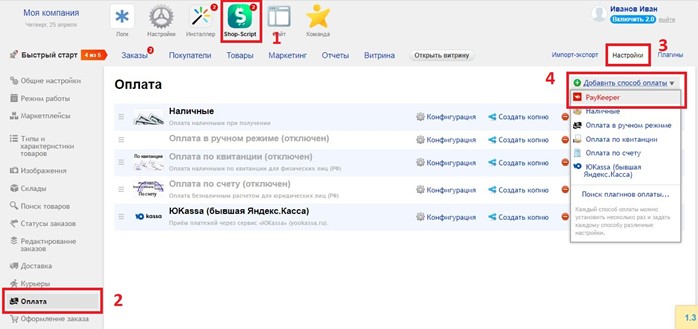
Рисунок 2.1. Добавление модуля.
Заполните открывшуюся форму настроек модуля (рис.2.2).
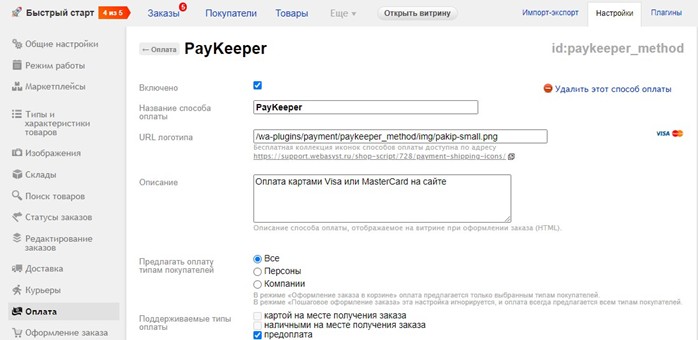
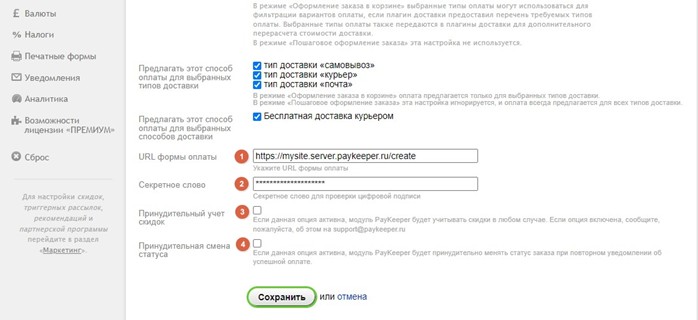
Рисунок 2.2. Настройка модуля.
-
URL формы оплаты
В этом поле необходимо указать URL адрес формы оплаты PayKeeper, который имеет следующий вид:
https://*****.server.paykeeper.ru/create
Замените ***** на выданное вам значение. Например, если это mysite, то URL формы оплаты будет следующим: https://mysite.server.paykeeper.ru/create -
Секретное слово
Ключ, который вам нужно сгенерировать в личном кабинете PayKeeper (см. раздел «Настройка личного кабинета PayKeeper») -
Принудительный учет скидок
Данная опция в настройках модуля PayKeeper введена для корректировки стоимости товаров в корзине относительно общей стоимости с учетом выбранной плательщиком скидки при использовании сторонних плагинов скидок. т.е. при использовании модуля скидок, не входящего в стандартную поставку CMS, данную опцию необходимо включить и сообщить об этом в службу поддержки на почтуsupport@paykeeper.ru. -
Принудительная смена статусаz
Данная опция в настройках модуля PayKeeper введена для принудительной смены статуса заказа после оплаты при повторном уведомлении об успешной оплате. Поскольку магазином не предусмотрена смена статуса при повторном уведомлении, эта опция будет менять статус минуя это ограничение. Данную опцию рекомендуется включать только в том случае, если не удается выяснить причину повторных уведомлений.
Нажмите на кнопку «Сохранить» для применения изменений.
3. Настройка личного кабинета PayKeeper
Зайдите в раздел «Настройки» Вашего личного кабинета PayKeeper. В разделе «Получение информации о платежах» заполните поля:
- Способ получения уведомления о платежах
Выберите опцию «POST-оповещения».
- URL, на который будут отправляться POST-запросы
Укажите ссылку https://<ваш сайт>/payments.php/paykeeper_method
Например, https://mysite.ru/payments.php/paykeeper_method
- Секретное слово
Сгенерируйте или придумайте секретное слово. Оно должно совпадать с тем, чтовы указали на предыдущем этапе в настройках способа оплаты. Пример настроек указан на рисунке 3.1.
Нажмите кнопку «Сохранить» для применения изменений.
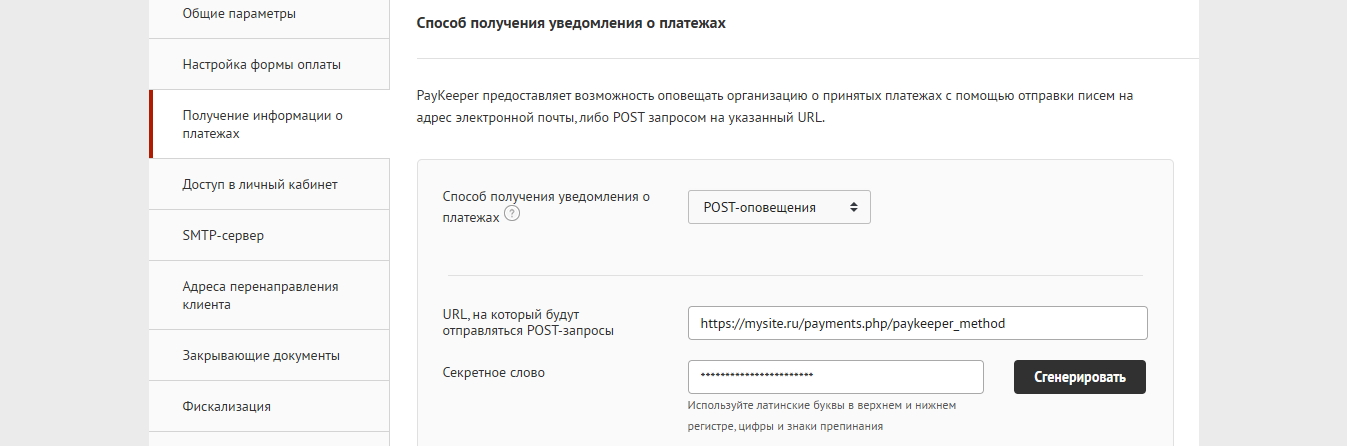
Рисунок 3.1. Настройка личного кабинета PayKeeper.
В разделе «Адреса перенаправления клиента» заполните поля:
- Пропускать служебные страницы PayKeeper
Отметьте галочку, если не желаете, чтобы плательщик видел служебные страницы.
- URL страницы, на которую клиент переходит при успешном завершении оплаты
Здесь вы можете указать ту страницу вашего сайта, которую посчитаете нужным. Это может быть главная страница сайта — https://ваш_сайт, либо страница со статьей, где будет инструкция действий в случае успешной оплаты.
-
URL страницы, на которую клиент переходит при неудаче в процессе оплаты
Здесь вы можете указать ту страницу вашего сайта, которую посчитаете нужным. Это может быть главная страница сайта — https://ваш_сайт, либо страница со статьей, где будет инструкция действий в случае неудачной оплаты.
Нажмите кнопку «Сохранить» для применения изменений.
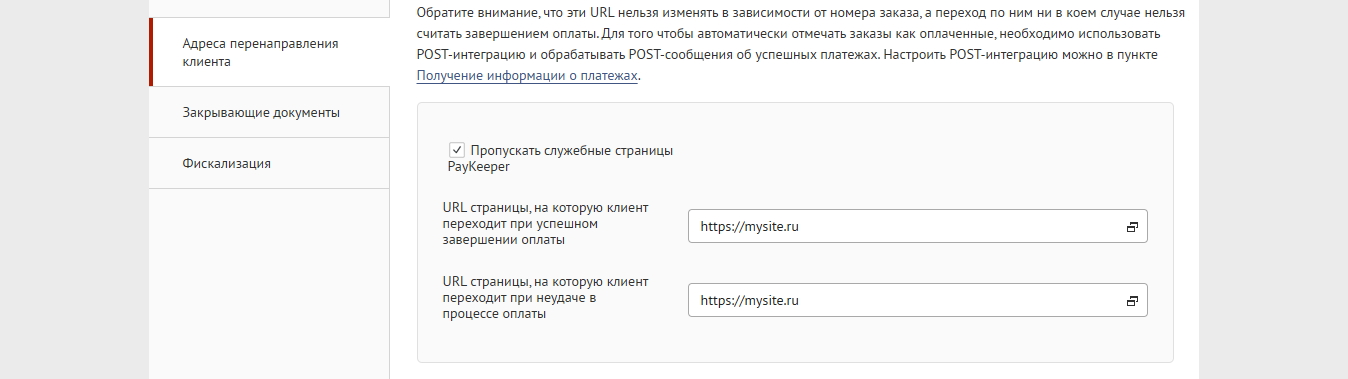
Рисунок 3.2. Настройка личного кабинета PayKeeper.
Менеджер перезвонит вам и расскажет про детали подключения